Kensington Pro Fit User Manual
Displayed below is the user manual for Pro Fit by Kensington which is a product in the Mice category. This manual has pages.
Related Manuals
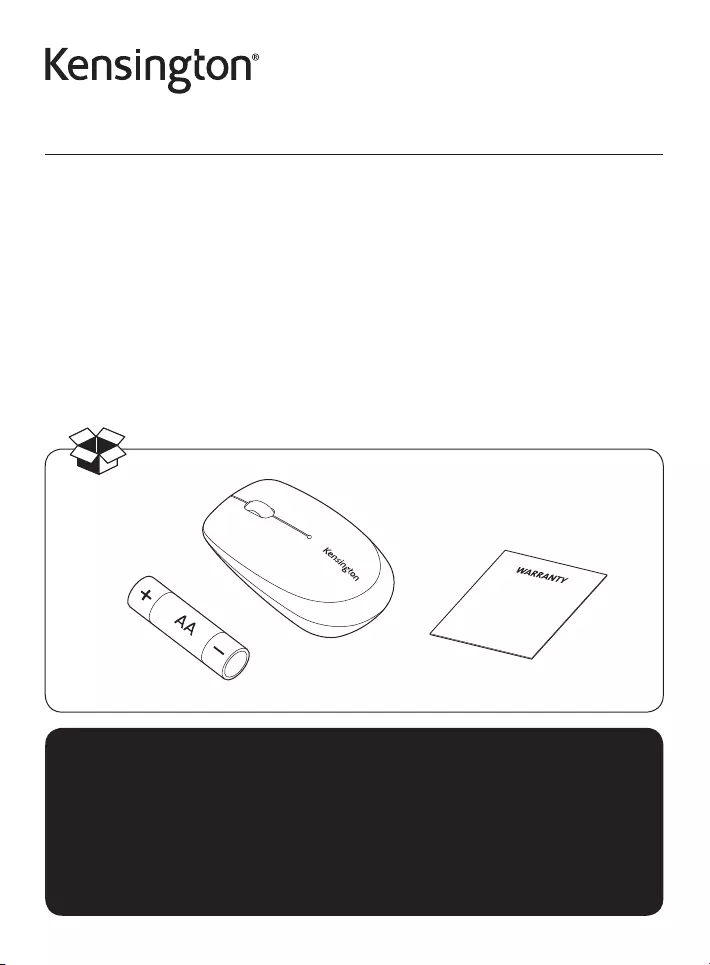
Pro Fit™ Bluetooth Mobile Mouse
QUICK START GUIDE
GUIDE DE DEMARRAGE RAPIDE
KURZANLEITUNG
SNELSTARTGIDS
GUIDA RAPIDA
GUÍA RÁPIDA
GYORSKALAUZ
PŘÍRUČKA ZAČÍNÁME
SZYBKI START
КРАТКОЕ РУКОВОДСТВО
ПОЛЬЗОВАТЕЛЯ
MANUAL DE INÍCIO RÁPIDO
Register Now!
Enregistrer maintenant !
Jetzt registrieren!
Nu registreren
Registrar ahora
Registra adesso
Regisztràljon most!
Zaregistrujte se nyní!
Zarejestruj się!
Зарегистрироваться!
Registe-se agora!
www.Kensington.com/register
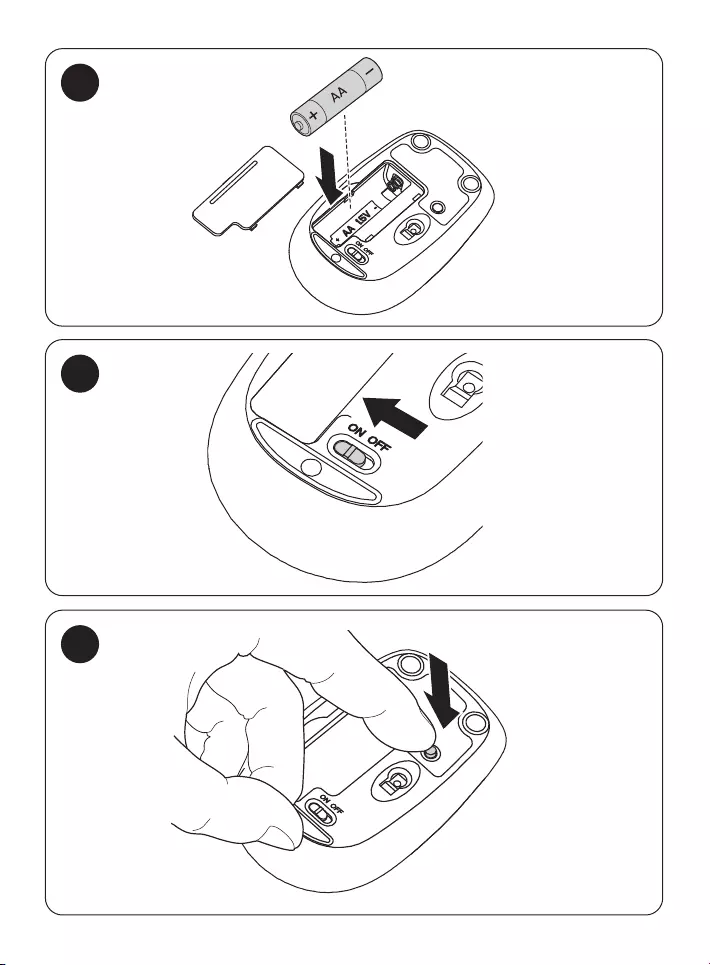
2
2
3
1
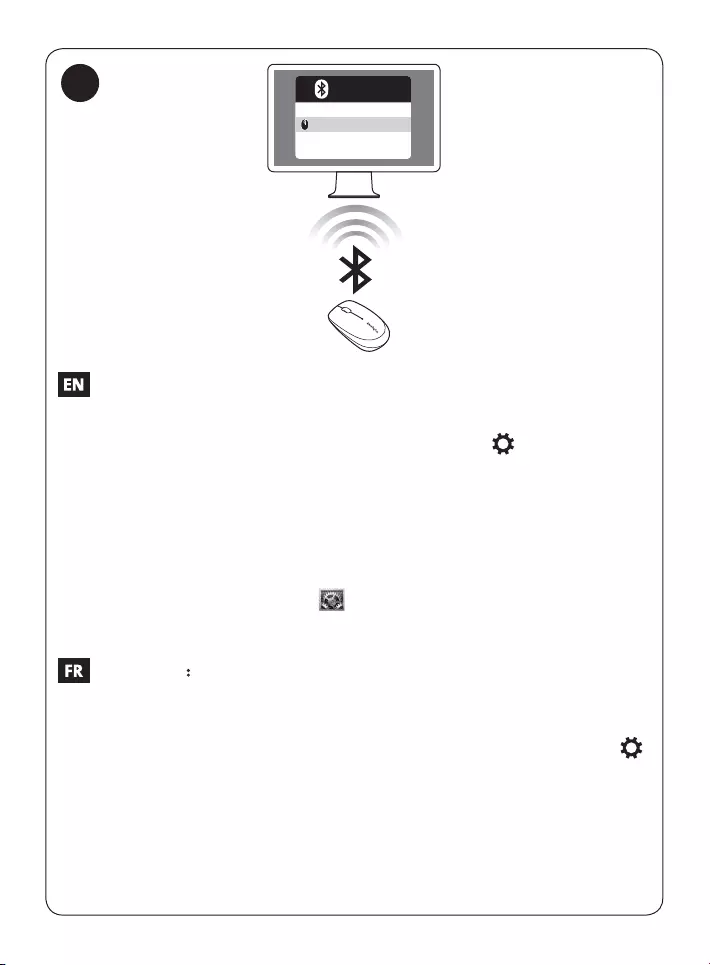
3
Windows® 7: From the Start Menu , click Device and Printers. Click Add a device.
When the “Bluetooth 3.0 Mouse” appears on the list, click it and press Next. Follow
onscreen instructions to finish pairing the Bluetooth mouse.
Windows 8/8.1: From the Charms/Menu bar, click Settings , then click Change
PC settings. Click PC and devices, then click Bluetooth. When the “Bluetooth 3.0
Mouse” appears on the list, click it. Follow the onscreen instructions to finish pairing
the keyboard.
Windows 10: From the Start Menu , click Settings. Click Devices, then click
Bluetooth on the left navigation menus. When the “Bluetooth 3.0 Mouse” appears
on the list, click it and press Next. Follow onscreen instructions to finish pairing the
Bluetooth mouse.
Mac®: Open System Preferences , then click Bluetooth. When the “Bluetooth
3.0 Mouse” appears on the list, click Pair. Follow the onscreen instructions to finish
pairing the keyboard.
Windows®7 Dans le menu Démarrer, cliquez sur Périphériques et imprimantes.
Cliquez sur Ajouter un périphérique. Lorsque «Souris Bluetooth3.0» apparaît dans
la liste, cliquez dessus et appuyez sur Suivant. Suivez les instructions à l’écran pour
terminer le jumelage de la souris Bluetooth.
Windows 8/8.1: Dans la barre d’icônes/barre de menus, cliquez sur Paramètres ,
puis cliquez sur Modifier les paramètres duPC. Cliquez sur PC et périphériques, puis
cliquez sur Bluetooth. Lorsque «Souris Bluetooth3.0» apparaît dans la liste, cliquez
dessus. Suivez les instructions à l’écran pour terminer l’appairage du clavier.
Windows10: Dans le menu Démarrer, cliquez sur Paramètres. Cliquez sur
Périphériques, puis sur Bluetooth dans les menus de navigation à gauche. Lorsque
«Souris Bluetooth3.0» apparaît dans la liste, cliquez dessus et appuyez sur Suivant.
Suivez les instructions à l’écran pour terminer le jumelage de la souris Bluetooth.
4Bluetooth
Kensington Mouse
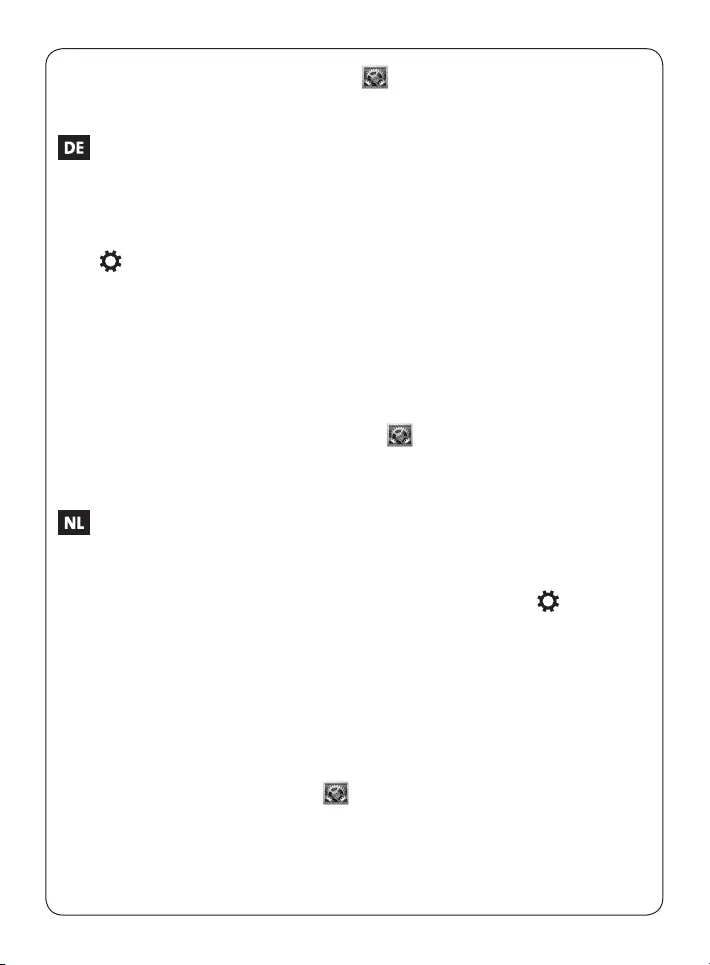
4
Mac®: Ouvrez les Préférences Système , puis cliquez sur Bluetooth. Lorsque
«Souris Bluetooth3.0» apparaît dans la liste, cliquez sur Coupler. Suivez les
instructions à l’écran pour terminer l’appairage du clavier.
Windows®® 7: Klicken Sie im Startmenü auf “Geräte und Drucker”. Klicken Sie
auf “Gerät hinzufügen”. Wenn “Bluetooth 3.0 Mouse” in der Liste angezeigt
wird, klicken Sie auf diesen Eintrag und klicken dann auf “Weiter”. Führen Sie die
auf dem Bildschirm angezeigten Anweisungen aus, um die Bluetooth-Maus zu
koppeln.
Windows 8/8.1: Klicken Sie in der Charms-bzw. Menüleiste auf Einstellungen
und dann auf PC-Einstellungen ändern. Klicken Sie auf PC und Geräte und
anschließend auf Bluetooth. Wenn “Bluetooth 3.0 Mouse” in der Liste angezeigt
wird, klicken Sie auf diesen Eintrag. Führen Sie die auf dem Bildschirm angezeigten
Anweisungen aus, um die Tastatur zu koppeln.
Windows 10: Klicken Sie im Startmenü auf “Einstellungen”. Klicken Sie auf
“Geräte” und klicken Sie dann bei den Navigationsmenüs auf der linken Seite auf
“Bluetooth”. Wenn “Bluetooth 3.0 Mouse” in der Liste angezeigt wird, klicken
Sie auf diesen Eintrag und klicken dann auf “Weiter”. Führen Sie die auf dem
Bildschirm angezeigten Anweisungen aus, um die Bluetooth-Maus zu koppeln.
Mac®: Öffnen Sie die Systemeinstellungen , und klicken Sie auf Bluetooth.
Wenn “Bluetooth 3.0 Mouse” in der Liste angezeigt wird, klicken Sie auf
“Verbinden”. Führen Sie die auf dem Bildschirm angezeigten Anweisungen aus, um
die Software zu koppeln.
Windows® 7: Klik in het Startmenu op Apparaten en printers. Klik op Een apparaat
toevoegen. Wanneer ‘Bluetooth 3.0 Mouse’ in de lijst wordt weergegeven, klikt u
erop en klikt u vervolgens op Volgende. Volg de instructies op het scherm om de
koppeling met de Bluetooth-muis te voltooien.
Windows 8/8.1: Klik in de Charms-balk/Menubalk op Instellingen en
vervolgens op Pc-instellingen wijzigen. Klik op Pc en apparaten en vervolgens op
Bluetooth. Wanneer ‘Bluetooth 3.0 Mouse’ in de lijst wordt weergegeven, klikt u
erop. Volg de instructies op het scherm om het koppelen van het toetsenbord te
voltooien.
Windows 10: Klik in het Startmenu op Instellingen. Klik op Apparaten en klik
vervolgens op Bluetooth in het navigatiemenu aan de linkerkant. Wanneer
‘Bluetooth 3.0 Mouse’ in de lijst wordt weergegeven, klikt u erop en klikt u
vervolgens op Volgende. Volg de instructies op het scherm om de koppeling met de
Bluetooth-muis te voltooien.
Mac®: Open Systeemvoorkeuren , en klik vervolgens op Bluetooth. Wanneer
‘Bluetooth 3.0 Mouse’ in de lijst wordt weergegeven, klikt u op Koppelen. Volg de
instructies op het scherm om het koppelen van het toetsenbord te voltooien.
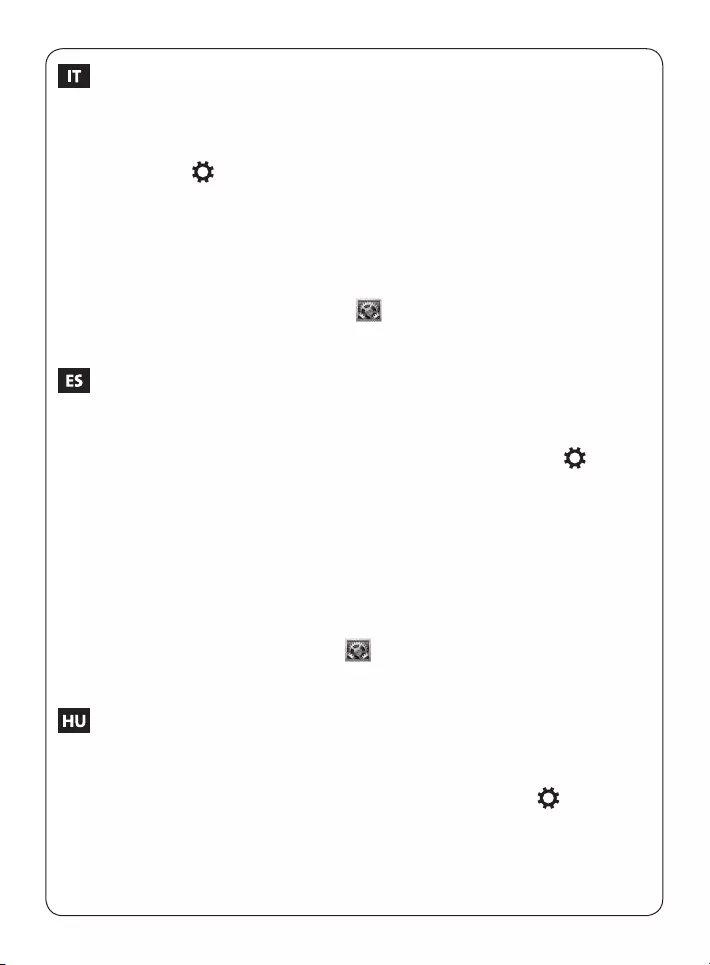
5
Su Windows® 7: dal menu Start, fare clic su Dispositivi e stampanti. Fare clic
su Aggiungi dispositivo. Fare clic sul mouse Bluetooth 3.0 quando compare
nell’elenco, quindi fare clic su Avanti. Per completare l’associazione del mouse
Bluetooth, seguire le istruzioni visualizzate.
Su Windows 8/8.1: Dalla barra di accesso, barra Menu, fare clic su
Impostazioni , quindi su Modifica impostazioni PC. Fare clic su PC e dispositivi,
quindi su Bluetooth. Fare clic sul mouse Bluetooth 3.0 quando compare nell’elenco.
Per completare l’associazione della tastiera, seguire le istruzioni visualizzate.
Su Windows 10: dal menu Start, fare clic su Impostazioni. Fare clic su Dispositivi,
quindi su Bluetooth nei menu di navigazione a sinistra. Fare clic sul mouse
Bluetooth 3.0 quando compare nell’elenco, quindi fare clic su Avanti. Per
completare l’associazione del mouse Bluetooth, seguire le istruzioni visualizzate.
Su Mac®: aprire Preferenze di Sistema , quindi fare clic su Bluetooth. Quando
il mouse Bluetooth 3.0 compare nell’elenco, fare clic su Abbina. Per completare
l’associazione della tastiera, seguire le istruzioni visualizzate.
Windows® 7: En el menú Inicio, haga clic en Dispositivos e impresoras. Haga clic
en Agregar un dispositivo. Cuando aparezca “Ratón Bluetooth 3.0” en la lista, haga
clic en él y pulse Siguiente. Siga las instrucciones en pantalla para terminar de
emparejar el ratón Bluetooth.
Windows 8/8.1: En la barra Accesos/Menú, haga clic en Configuración y
después en Cambiar configuración de PC. Haga clic en PC y dispositivos y, a
continuación, haga clic en Bluetooth. Cuando aparezca “Ratón Bluetooth 3.0” en la
lista, haga clic en él. Siga las instrucciones en pantalla para terminar de emparejar
el teclado.
Windows 10: En el menú Inicio, haga clic en Configuración. Haga clic en
Dispositivos y, a continuación, en Bluetooth en los menús de navegación a la
izquierda. Cuando aparezca “Ratón Bluetooth 3.0” en la lista, haga clic en él y pulse
Siguiente. Siga las instrucciones en pantalla para terminar de emparejar el ratón
Bluetooth.
Mac®: Abra Preferencias del sistema , y, a continuación, haga clic en
Bluetooth. Cuando aparezca “Ratón Bluetooth 3.0” en la lista, haga clic en Enlazar.
Siga las instrucciones en pantalla para terminar de emparejar el teclado.
Windows® 7: A Start menüben kattintson az Eszközök és nyomtatók lehetőségre.
Kattintson az Eszköz hozzáadása lehetőségre. Amikor megjelenik a „Bluetooth
3.0-egér” a listában, kattintson rá, majd a Következő gombra. Kövesse a képernyőn
megjelenő utasításokat a Bluetooth-egér párosításának befejezéséhez.
Windows 8/8.1: Az Eszköztáron kattintson a Menüben a Beállítások gombra,
majd a Gépház beállításainak módosítása lehetőségre. Kattintson a Gép és
eszközök, majd a Bluetooth elemre. Amikor megjelenik a „Bluetooth 3.0-egér” a
listában, kattintson rá. Kövesse a képernyőn megjelenő utasításokat a billentyűzet
párosításának befejezéséhez.
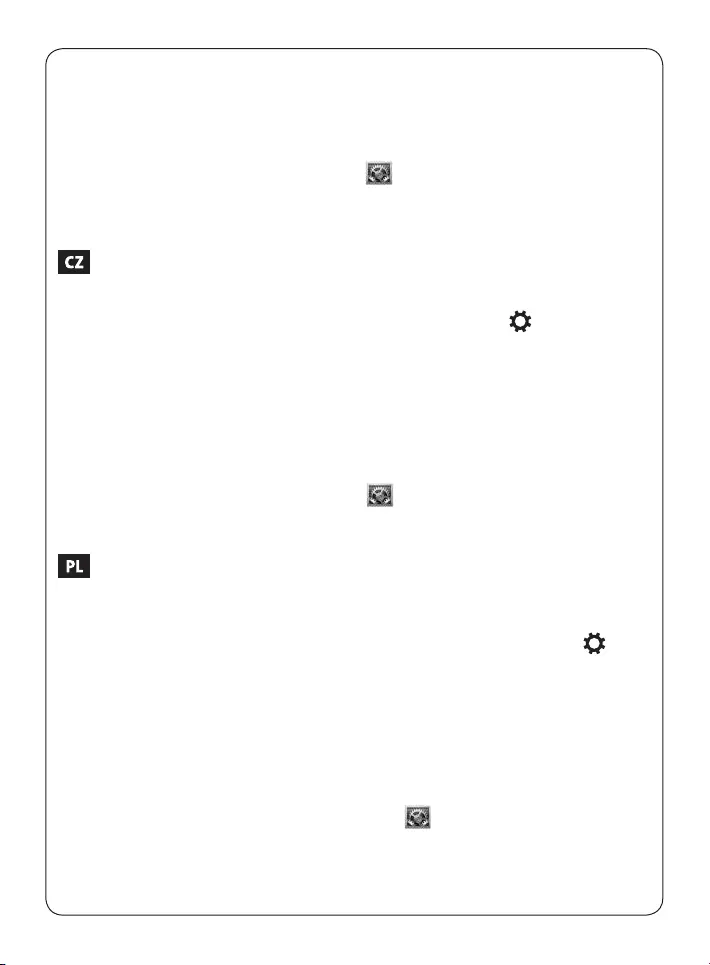
6
Windows 10: A Start menüben kattintson a Beállítások lehetőségre. Kattintson az
Eszközök, majd a bal oldali navigációs menüben a Bluetooth lehetőségre. Amikor
megjelenik a „Bluetooth 3.0-egér” a listában, kattintson rá, majd a Következő gombra.
Kövesse a képernyőn megjelenő utasításokat a Bluetooth-egér párosításának
befejezéséhez.
Mac®: Nyissa meg a Rendszerbeállítások , menüt, majd kattintson a Bluetooth
lehetőségre. Amikor megjelenik a „Bluetooth 3.0-egér” a listában, kattintson a Párosítás
lehetőségre. Kövesse a képernyőn megjelenő utasításokat a billentyűzet párosításának
befejezéséhez.
Windows® 7: V nabídce Start klikněte na volbu Zařízení atiskárny. Klikněte na možnost
Přidat zařízení. Až se v seznamu objeví položka „Myš Bluetooth 3.0“, klikněte na ni a pak
na tlačítko Další. Dokončete párování Bluetooth myši podle pokynů na obrazovce.
Windows 8/8.1: Na panelu ovládacích tlačítek / panelu Nabídka klikněte na
tlačítko Nastavení a poté na možnost Změnit nastavení počítače. Klikněte na možnost
Počítač azařízení a poté na možnost Bluetooth. Až se v seznamu objeví položka
„Myš Bluetooth 3.0“, klikněte na ni. Dokončete párování klávesnice podle pokynů na
obrazovce.
Windows 10: V nabídce Start klikněte na volbu Nastavení. Klikněte na položku
Zařízení a pak na volbu Bluetooth v navigační nabídce vlevo. Až se v seznamu objeví
položka „Myš Bluetooth 3.0“, klikněte na ni a pak na tlačítko Další. Dokončete párování
Bluetooth myši podle pokynů na obrazovce.
Mac®: Otevřete okno Předvolby systému , a poté klikněte na možnost Bluetooth.
Až se v seznamu objeví položka „Myš Bluetooth 3.0“, klikněte na volbu Spárovat.
Dokončete párování klávesnice podle pokynů na obrazovce.
Windows® 7: W menu Start kliknij opcję Urządzenia i drukarki. Kliknij Dodaj
urządzenie. Gdy na liście pojawi się pozycja „Bluetooth 3.0 Mouse”, kliknij ją, a następnie
naciśnij Dalej. Dokończ parowanie myszy Bluetooth, postępując zgodnie z instrukcjami
wyświetlanymi na ekranie.
Windows 8/8.1: Na panelu funkcji/pasku menu kliknij polecenie Ustawienia , a
następnie kliknij polecenie Zmień ustawienia komputera. Kliknij polecenie Komputer
i urządzenia i kliknij opcję Bluetooth. Gdy na liście pojawi się pozycja „Bluetooth 3.0
Mouse”, kliknij ją. Dokończ parowanie klawiatury, postępując zgodnie z instrukcjami
wyświetlanymi na ekranie.
Windows 10: Z menu Start wybierz opcję Ustawienia. Kliknij opcję Urządzenia, a
następnie kliknij Bluetooth na lewym pasku. Gdy na liście pojawi się pozycja „Bluetooth
3.0 Mouse”, kliknij ją, a następnie naciśnij Dalej. Dokończ parowanie myszy Bluetooth,
postępując zgodnie z instrukcjami wyświetlanymi na ekranie.
Mac®: Kliknij polecenie Preferencje systemowe , a następnie kliknij opcję
Bluetooth. Gdy na liście pojawi się pozycja „Bluetooth 3.0 Mouse”, kliknij Połącz
w parę. Dokończ parowanie klawiatury, postępując zgodnie z instrukcjami
wyświetlanymi na ekranie.
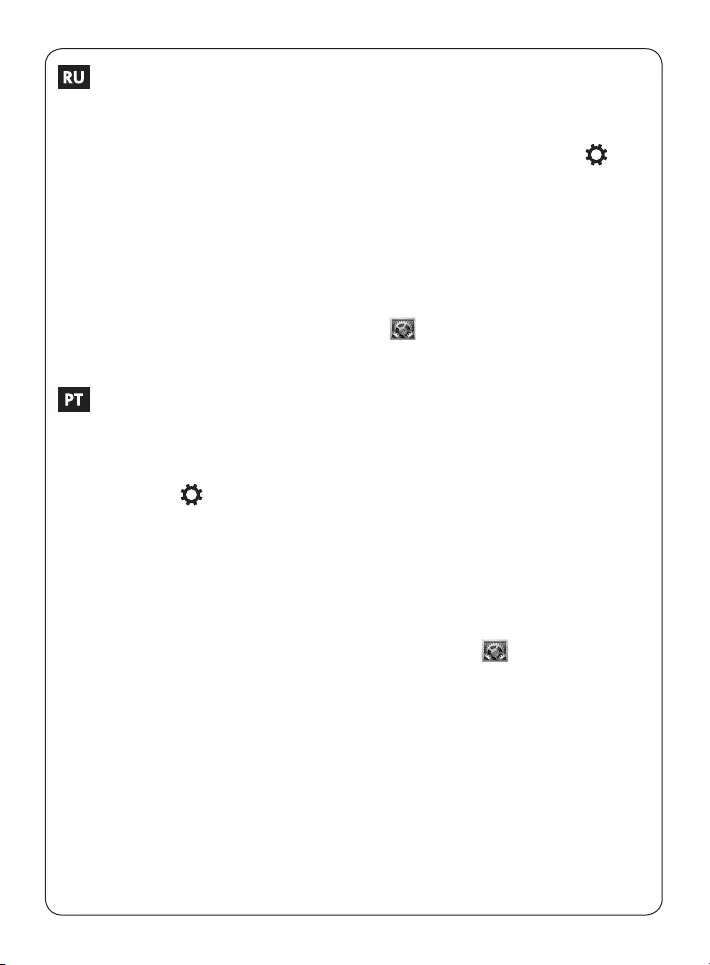
7
Windows®7: В меню «Пуск» выберите «Устройства и принтеры». Нажмите
«Добавление устройства». При появлении в списке пункта «Мышь Bluetooth
3.0» выберите его и нажмите «Далее». Следуйте инструкциям на экране для
завершения подключения мыши Bluetooth.
ОС Windows 8/8.1: На панели Charms bar/Menu bar нажмите Параметры ,
затем щелкните Изменение параметров компьютера. Щелкните Компьютер и
устройства, затем щелкните Bluetooth. При появлении в списке пункта «Мышь
Bluetooth 3.0» выберите его. Следуйте инструкциям на экране для завершения
подключения клавиатуры.
Windows 10: В меню «Пуск» выберите «Параметры». Нажмите «Устройства», затем
нажмите «Bluetooth» в левом меню навигации. При появлении в списке пункта
«Мышь Bluetooth 3.0» выберите его и нажмите «Далее». Следуйте инструкциям на
экране для завершения подключения мыши Bluetooth.
ОС Mac®: Откройте Системные настройки , затем щелкните Bluetooth. При
появлении в списке пункта «Мышь Bluetooth 3.0» нажмите «Подключение».
Следуйте инструкциям на экране для завершения подключения клавиатуры.
Windows® 7: A partir do menu Iniciar, clique em Dispositivos e impressoras. Clique em
Adicionar um dispositivo. Quando o “Rato Bluetooth 3.0” aparecer na lista, clique nele
e clique em Seguinte. Siga as instruções no ecrã para concluir o emparelhamento do
rato Bluetooth.
Windows 8/8.1: A partir das barras Charms (Atalhos)/Menu, clique em Settings
(Definições) e, em seguida, em Change PC Settings (Alterar definições do PC).
Clique em PC e dispositivos, depois clique em Bluetooth. Quando o “Rato Bluetooth
3.0” aparecer na lista, clique nele. Siga as instruções no ecrã para concluir o
emparelhamento do teclado.
Windows 10: A partir do menu Iniciar, clique em Definições. Clique em Dispositivos
e depois em Bluetooth nos menus de navegação à esquerda. Quando o “Rato
Bluetooth 3.0” aparecer na lista, clique nele e clique em Seguinte. Siga as instruções
no ecrã para concluir o emparelhamento do rato Bluetooth.
Mac®: Abra System Preferences (Preferências do sistema) , depois clique em
Bluetooth. Quando o “Rato Bluetooth 3.0” aparecer na lista, clique em Emparelhar.
Siga as instruções no ecrã para concluir o emparelhamento do teclado.
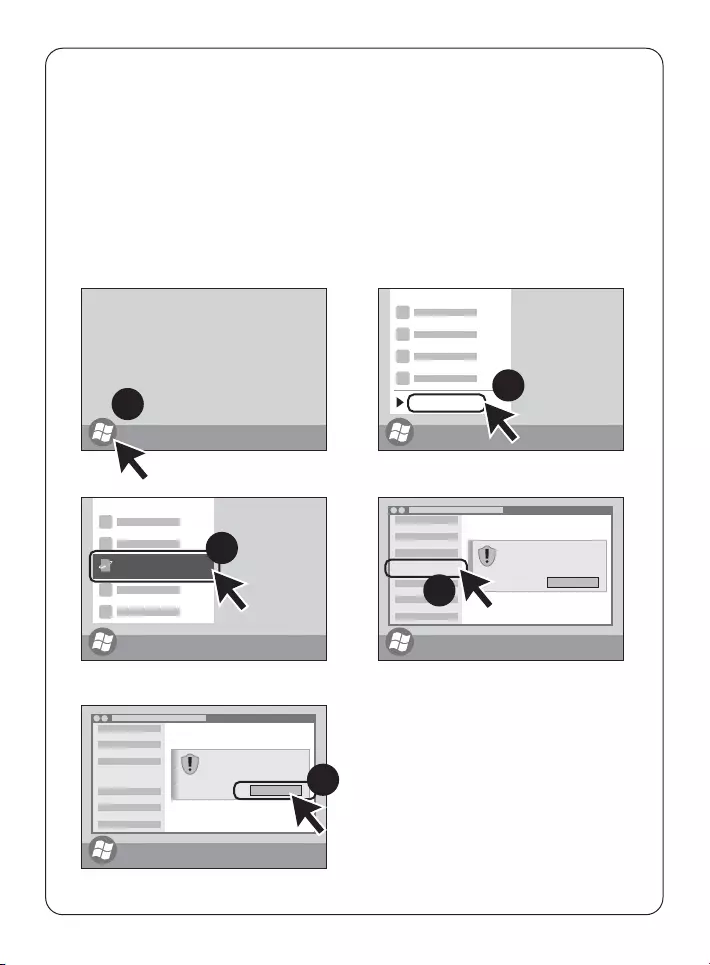
8
All Programs
Windows Update Check for updates
Windows Update
Download and install updates
for your computer
Install Update
Check for updates
Windows Update
Download and install updates
for your computer
Install Update
A
12
3
4
5
Windows® update procedure (Windows 7) /
Procédure de mise à niveau de Windows® (Windows 7) /
Windows®-Updateverfahren (Windows 7) /
Procedure Windows®-update (Windows 7)
Procedura di aggiornamento su Windows® (Windows 7) /
Procedimiento de actualización en Windows® (Windows 7) /
Windows® frissítési eljárás (Windows 7) /
Postup aktualizace systému Windows® (Windows 7) /
Procedura aktualizacji Windows® (Windows 7) /
Процедура обновления Windows® (Windows 7) /
Procedimento de atualização do Windows® (Windows 7) /
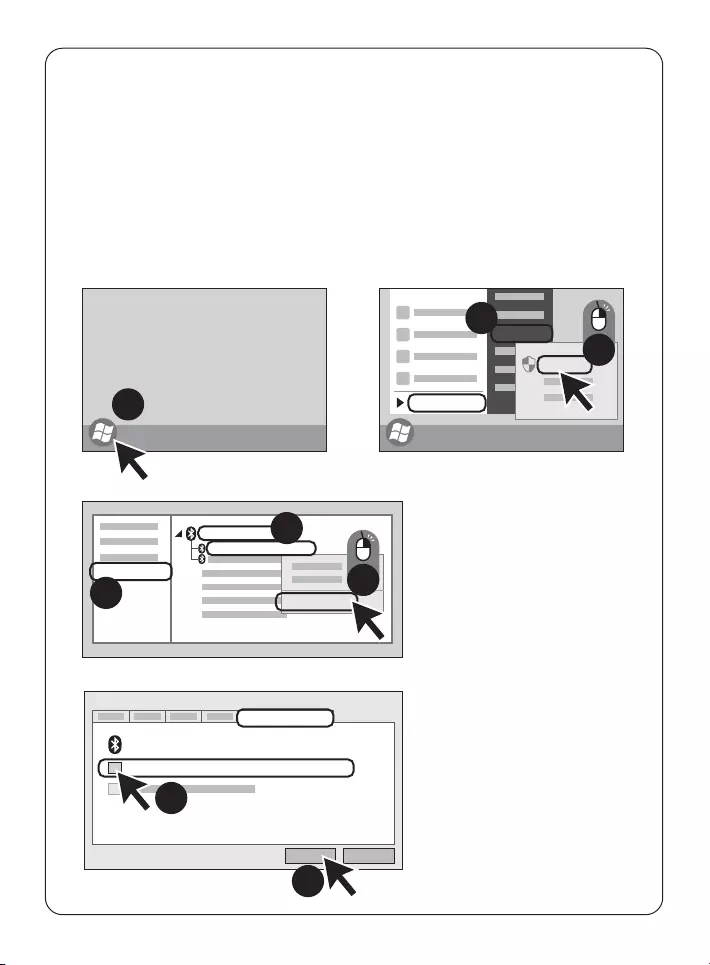
9
BUncheck Power Management Settings of Bluetooth Adapter /
Décocher les paramètres de gestion de l'alimentation de l'adaptateur Bluetooth /
Deaktivieren Sie die Power Management-Eigenschaften des Bluetooth-Adapters /
Energiebeheerinstellingen van Bluetooth-adapter uitschakelen /
Deselezionare le impostazioni di gestione dell'alimentazione dell'adattatore Bluetooth /
Desactive la gestión de energía en la configuración del adaptador Bluetooth /
Szüntesse meg a Bluetooth-adapter Energiagazdálkodás beállítások kijelölését /
Vypněte nastavení řízení napájení adaptéru Bluetooth /
Odznacz opcje zakładki Zarządzanie energią dla adaptera Bluetooth /
Снимите флажок «Параметры управления питанием адаптера Bluetooth» /
Desmarcar as Definições de Gestão de Energia do adaptador Bluetooth
OK Cancel
All Programs
Computer
Manage
Device Manager
Bluetooth Radios
Generic Bluetooth Adapter
Properties
Power Management
Generic Bluetooth Adapter
Generic Bluetooth Adapter Properties
Allow the computer to turn off the device to save power
1
2
5
8
4
7
3
6
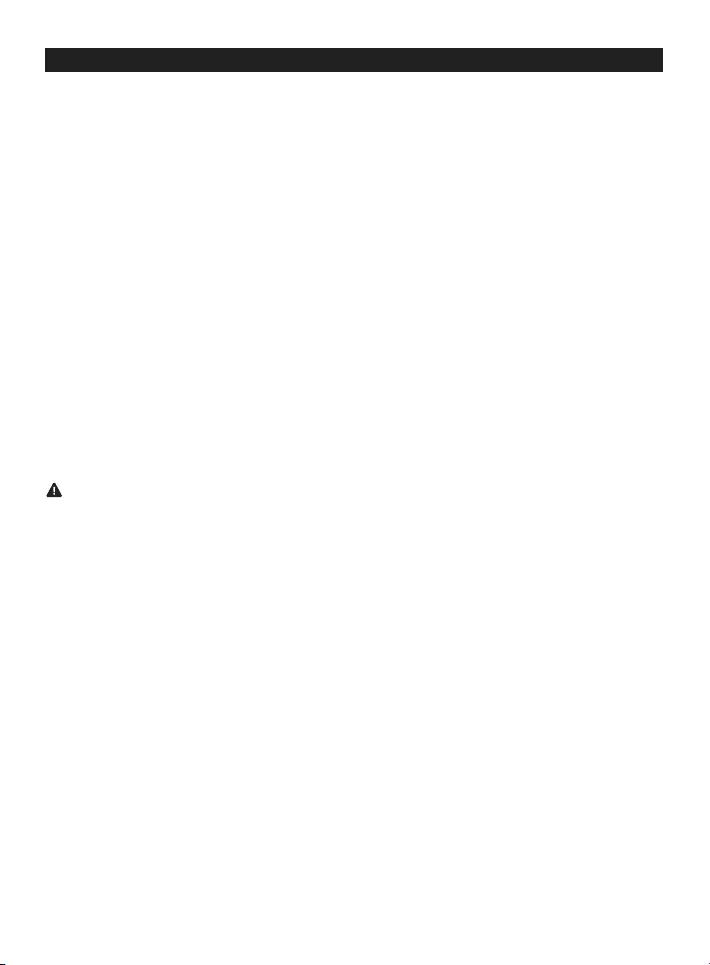
10
English
Technical Support
Technical support is available to all registered users of Kensington products. Technical
Support contact information can be found on the back page of this manual.
Web Support
You may find the answer to your problem in the Frequently Asked Questions (FAQ) section
of the Support area on the Kensington Website: www.support.kensington.com.
Telephone Support
There is no charge for technical support except long-distance charges where applicable.
Please visit www.kensington.com for telephone support hours. In Europe, technical support
is available by telephone Monday to Friday 09:00 to 18:00 (Central European time).
Please note the following when calling support:
• Call from a phone where you have access to your device.
• Be prepared to provide the following information:
– Name, address, and telephone number
– Name of the Kensington product
– Make and model of your computer
– System software and version
– Symptoms of the problem and what led to them
HEALTH WARNING
Use of a keyboard, mouse, or trackball may be linked to serious injuries or disorders. Recent
medical research of occupational Injuries has linked normal, seemingly harmless activities
as a potential cause of Repetitive Stress Injuries (“RSI”). Many factors may be linked to the
occurrence of RSl, including a person’s own medical and physical condition, overall health,
and how a person positions and uses his or her body during work and other activities
(including use of a keyboard, mouse, or trackball). Some studies suggest that the amount of
time a person uses a keyboard, mouse, or trackball may also be a factor. Consult a qualified
health professional for any questions or concerns you may have about these risk factors.
When using a keyboard, mouse, or trackball, you may experience occasional discomfort in
your hands, arms, shoulders, neck, or other parts of your body. However, if you experience
symptoms such as persistent or recurring discomfort, pain, throbbing, aching, tingling,
numbness, burning sensation, or stiffness, even if such symptoms occur while you are
not working at your computer. DO NOT IGNORE THESE WARNING SIGNS. PROMPTLY
SEE A QUALIFIED HEALTH PROFESSIONAL. These symptoms can be signs of sometimes
permanently disabling RSI disorders of the nerves, muscles, tendons, or other parts of the body.
Kensington and the ACCO name and design are registered trademarks of ACCO Brands. Pro Fit is a trademark of ACCO
Brands. Windows is a registered trademark of Microsoft Corporation in the U.S. and/or other countries. All other registered
and unregistered trademarks are the property of their respective owners.
© 2017 Kensington Computer Products Group, a division of ACCO Brands. Any unauthorized copying, duplicating, or
other reproduction of the contents hereof is prohibited without written consent from Kensington Computer Products
Group. All rights reserved. 02/17
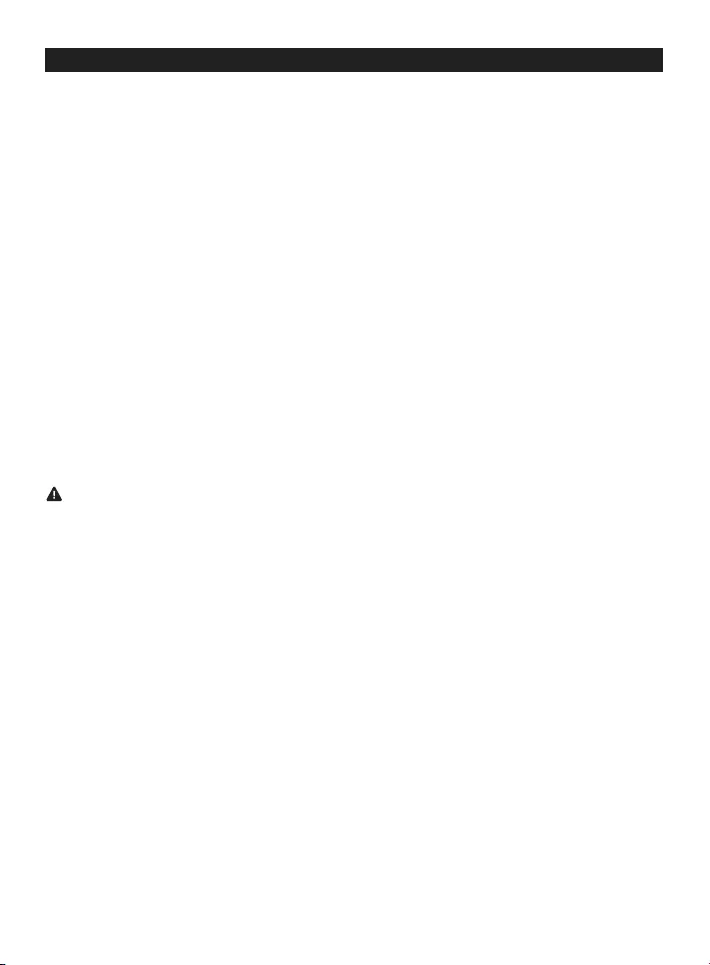
11
Français
Assistance technique
Une assistance technique est disponible pour tous les utilisateurs de produits Kensington
enregistrés. Les coordonnées de l’assistance technique sont disponibles au dos de ce manuel.
Assistance Web
Il se peut que vous trouviez une solution à votre problème dans la Foire aux questions (FAQ)
de la zone Assistance du site Web de Kensington: www.support.kensington.com.
Support téléphonique
L’assistance technique est gratuite, à l’exception des coûts d’appel longue distance. Veuillez
consulter le site www.kensington.com pour les heures d’ouverture de l’assistance
téléphonique. En Europe, l’assistance technique est disponible par téléphone du lundi au
vendredi, de 9h00 à 18h00.
Veuillez noter ce qui suit lors d’une demande d’assistance:
• Vous devez avoir accès à votre périphérique lorsque vous appelez l’assistance technique.
• Les informations suivantes vous seront demandées:
– Nom, adresse et numéro de téléphone
– Nom du produit Kensington
– Fabricant et modèle de votre ordinateur
– Logiciel et version de votre système
– Symptômes du problème et faits qui en sont à l’origine
AVERTISSEMENT CONCERNANT LA SANTÉ
L’utilisation d’un clavier, d’une souris ou d’un trackball peut entraîner des blessures
ou des troubles graves. Au cours de ces dernières années, les recherches médicales
dans le domaine des maladies professionnelles ont porté sur des activités normales et
apparemment inoffensives, susceptibles de provoquer toute une série de problèmes
désignés sous le terme générique de Syndrome de Stress Répétitif (RSI en anglais). De
nombreux facteurs peuvent entraîner l’apparition du Syndrome de Stress Répétitif,
notamment la condition physique et médicale d’une personne, son état de santé général,
et la position qu’elle adopte pour travailler ou exercer d’autres activités (dont l’utilisation
d’un clavier ou d’une souris). Certaines études indiquent que la durée d’utilisation d’un
clavier, d’une souris ou d’un trackball peut également représenter un facteur. Consultez un
professionnel de la santé qualifié pour toute question concernant ces facteurs de risque.
Lorsque vous utilisez un clavier, une souris ou un trackball, il se peut que vous ressentiez
des sensations pénibles au niveau des mains, des bras, des épaules, du cou ou d’autres
parties de votre corps. Néanmoins, si vous êtes victime de symptômes tels qu’un malaise
persistant ou récurrent, des douleurs, des pulsations rythmées, des endolorissements, des
fourmillements, des engourdissements, des sensations de brûlure, ou des raideurs, même
si ces symptômes apparaissent lorsque vous n’utilisez pas votre ordinateur. N’IGNOREZ PAS
CES SIGNES D’AVERTISSEMENT. FAITES APPEL AU PLUS VITE A UN PROFESSIONNEL DE LA
SANTE. Ces symptômes peuvent être les signes de troubles de Syndrome de Stress Répétitif
invalidant parfois à vie les nerfs, les muscles, les tendons, ou d’autres parties du corps
(syndrome du canal carpien, tendinite, paraténonite, et autres conditions, par exemple).
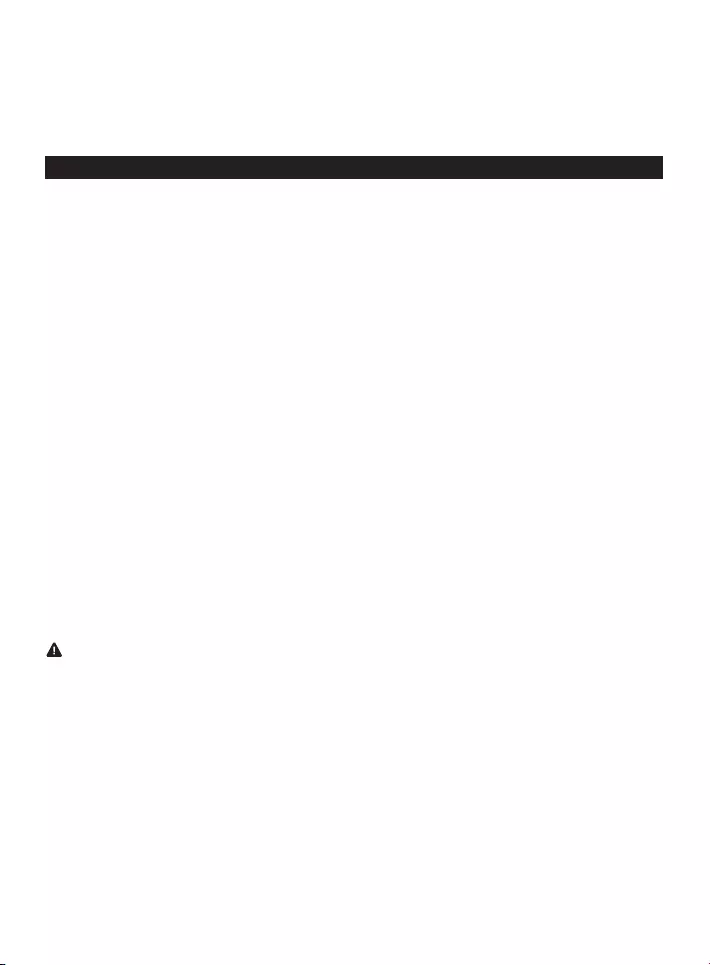
12
Kensington et le nom et le design ACCO sont des marques déposées d’ACCO Brands. Pro Fit est une marque commerciale d’
ACCO Brands. Windows est une marque déposée de Microsoft Corporation aux États-Unis et/ou dans d’autres pays. Toutes
les autres marques déposées ou non sont la propriété de leurs détenteurs respectifs.
© 2017 Kensington Computer Products Group, une division d’ACCO Brands. Toute copie, duplication ou autre reproduction
non autorisée du contenu de ce manuel est interdite sans le consentement écrit de Kensington Computer Products Group.
Tous droits réservés. 02/17
Deutsch
Technischer Support
Alle registrierten Benutzer von Kensington-Produkten erhalten technische Unterstützung.
Die Kontaktinformationen zur technischen Unterstützung sind der Rückseite dieser
Bedienungsanleitung zu entnehmen.
Unterstützung über das Internet
Viele Probleme lassen sich bereits mithilfe der „Häufig gestellten Fragen“ (Frequently
Asked Questions, (FAQ)) im Unterstützungsbereich auf der Kensington-Website lösen:
www.support.kensington.com.
Telefonische Unterstützung
Mit Ausnahme von eventuellen Ferngesprächsgebühren entstehen keine Kosten für die technische
Unterstützung. Die Geschäftszeiten der telefonischen Unterstützung entnehmen Sie bitte unserer
Website www.kensington.com. In Europa sind wir telefonisch für Sie da: von Montag bis Freitag
zwischen 9:00 und 18:00 Uhr.
Beachten Sie hinsichtlich der telefonischen Kontaktaufnahme mit der technischen
Unterstützung Folgendes:
• Benutzen Sie für Anrufe ein Telefon, von dem aus Sie Zugriff auf das Gerät haben.
• Bereiten Sie folgende Informationen vor:
– Name, Anschrift, Telefonnummer
– Bezeichnung des Kensington-Produkts
– Hersteller und Modell des Computers
– Systemsoftware und Version
– Symptome des Problems und Ursachen
GESUNDHEITSWARNUNG
Bei der Verwendung einer Tastatur, einer Maus oder eines Trackballs könnten eventuell
ernsthafte Verletzungen oder Krankheiten auftreten. Kürzlich durchgeführte medizinische
Studien zu Verletzungen am Arbeitsplatz haben alltägliche, scheinbar harmlose Tätigkeiten
als potenzielle Ursache von Repetitive Stress Injuries (RSI, Beschwerden durch sich
wiederholende Belastungen) identifiziert. Viele Faktoren können zum Auftreten von RSI
führen, unter anderem die medizinische und körperliche Verfassung einer Person, der
allgemeine Gesundheitszustand und die Haltung einer Person bei der Arbeit und die
anderen Tätigkeiten (dazu gehört auch die Verwendung einer Tastatur oder Maus). Einige
Studien deuten darauf hin, dass der Zeitraum, innerhalb dessen eine Tastatur, eine Maus
oder ein Trackball verwendet wird, ebenfalls eine Rolle spielt.
Wenden Sie sich an einen qualifizierten Arzt, falls Sie Fragen zu diesen Risikofaktoren
haben. Während der Verwendung einer Tastatur, einer Maus oder eines Trackballs haben Sie
eventuell gelegentlich leichte Beschwerden an Händen, Armen, Schultern, Hals oder
anderen Körperteilen. Wenn Sie jedoch Symptome wie dauerhafte oder wiederholt
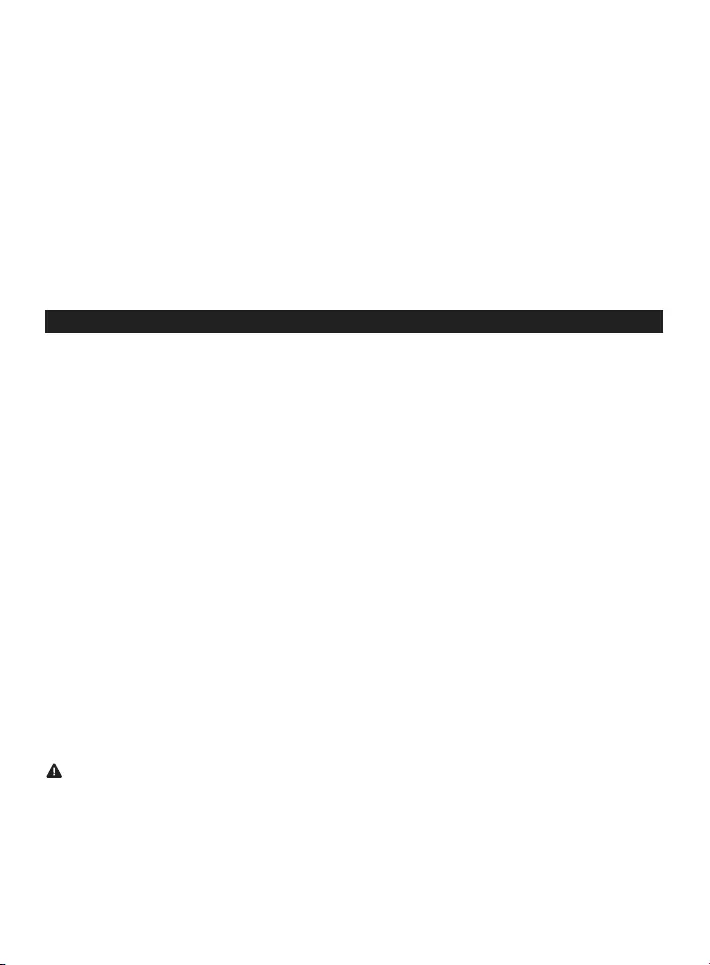
13
auftretende Beschwerden, pochende oder anhaltende Schmerzen, Kribbeln, Taubheit,
Brennen oder Steifheit feststellen, sollten Sie einen Arzt konsultieren, selbst wenn diese
Symptome auftreten, während Sie nicht am Computer arbeiten. IGNORIEREN SIE DIESE
WARNSIGNALE NICHT. KONSULTIEREN SIE EINEN QUALIFIZIERTEN ARZT. Diese Symptome
können auf RSI-Beschwerden der Nerven, Muskeln, Sehnen oder anderer Köperteile hinweisen,
die gelegentlich zu dauerhaften Behinderungen führen können, unter anderem zum
Karpaltunnelsyndrom, zu Sehnenentzündungen sowie zu Sehnenscheidenentzündungen.
Kensington und der Name ACCO sowie sein Design sind registrierte Handelsmarken von ACCO Brands. Pro Fit ist eine
Handelsmarke von ACCO Brands. Windows ist eine eingetragene Marke der Microsoft Corporation in den USA und/
oder anderen Ländern. Alle anderen registrierten und nicht registrierten Handelsmarken sind Eigentum der jeweiligen
Unternehmen.
© 2017 Kensington Computer Products Group, ein Bereich von ACCO Brands. Die unerlaubte Vervielfältigung, Duplizierung
oder eine andere Form der Reproduktion von Inhalten hieraus ist ohne schriftliche Genehmigung durch die Kensington
Technology Group untersagt. Alle Rechte vorbehalten. 02/17
Nederlands
Technische ondersteuning
Technische ondersteuning is beschikbaar voor alle geregistreerde gebruikers van Kensington-
producten. Contactinformatie voor technische ondersteuning treft u aan op de achterzijde
van deze handleiding.
Ondersteuning via internet
Voor een antwoord op een eventueel probleem kunt u terecht in de sectie Frequently
Asked Questions (FAQ) in het gedeelte Support van de Kensington-website:
www.support.kensington.com.
Telefonische ondersteuning
Technische ondersteuning is gratis, met uitzondering van interlokale of internationale
telefoongesprekken (indien van toepassing). Raadpleeg www.kensington.com voor
openingstijden van de telefonische ondersteuning. In Europa is technische ondersteuning
telefonisch beschikbaar van maandag tot en met vrijdag van 09:00 tot 18:00 uur.
Let bij het opbellen naar ondersteuning op het volgende:
• Als u opbelt, dient u tevens toegang tot uw computer te hebben.
• Zorg ervoor dat u de volgende informatie bij de hand hebt:
– Naam, adres en telefoonnummer
– De naam van het Kensington-product
– Merk en type computer
– Uw systeemsoftware en versie
– Symptomen van het probleem en de oorzaak ervan
WAARSCHUWING BETREFFENDE DE GEZONDHEID
Gebruik van een toetsenbord, muis of trackball houdt mogelijk verband met ernstig
letsel of ernstige stoornissen. Recent medisch onderzoek naar arbeidsletsel duidt op
normale, ogenschijnlijk ongevaarlijke activiteiten als de mogelijke oorzaak van Repetitive
Stress Injuries (“RSI”). Het optreden van RSI houdt mogelijk verband met vele factoren,
waaronder iemands eigen medische en lichamelijke toestand, de gezondheid in het
algemeen, alsmede iemands lichaamshouding en de wijze van gebruik van het lichaam
tijdens het werk en overige activiteiten (inclusief het gebruik van toetsenbord of muis).
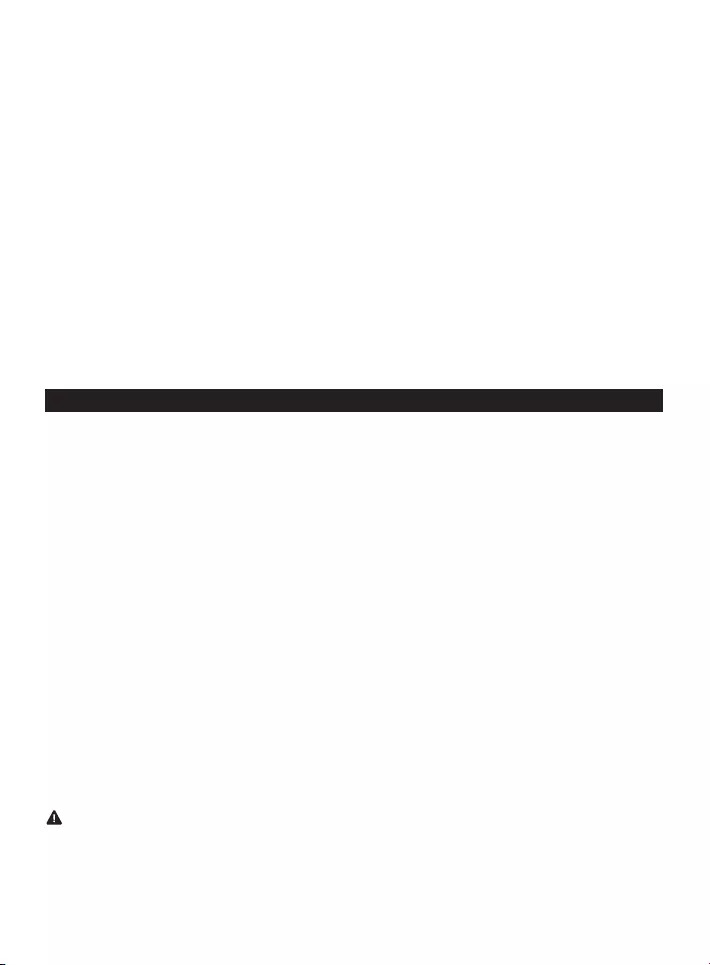
14
Bepaalde studies suggereren dat ook de hoeveelheid tijd die iemand besteedt aan het
gebruik van een toetsenbord, muis of trackball, een factor kan zijn. Raadpleeg een erkend
gezondheidsdeskundige voor eventuele vragen of bezorgdheden over deze risicofactoren.
Bij gebruik van een toetsenbord, muis of trackball ervaart u mogelijk incidenteel
ongemak in uw handen, armen, schouders, nek of overige lichaamsdelen. Als u echter
symptomen zoals aanhoudend of telkens terugkerend ongemak, pijn, kloppende of
pijnlijke spieren, tintelingen, een ‘doof’ gevoel, een ‘brandend’ gevoel, of stijfheid
ervaart, zelfs wanneer deze symptomen optreden terwijl u niet aan uw computer werkt,
dient u onverwijld een arts te raadplegen. NEGEER DEZE WAARSCHUWINGSSIGNALEN
NIET. RAADPLEEG ONMIDDELLIJK EEN ERKEND GEZONDHEIDSDESKUNDIGE. Deze
symptomen kunnen duiden op soms tot permanente invaliditeit leidende RSI-
stoornissen van de zenuwen, spieren, pezen of overige lichaamsdelen, zoals het carpale-
tunnelsyndroom, tendonitis (peesontsteking), tendosynovitis (ook wel tenosynovitis
- peesschedeontsteking), en overige aandoeningen.
© 2017 Kensington Computer Products Group, a division of ACCO Brands. Elke ongeautoriseerde vorm van kopiëren,
dupliceren en reproductie anderszins is verboden als hiervoor geen schriftelijke toestemming is verleend door Kensington
Computer Products Group. Alle rechten voorbehouden. 02/17
Italiano
Supporto tecnico
Per tutti gli utenti registrati dei prodotti Kensington è disponibile il supporto tecnico. Sul retro
di queste istruzioni sono riportate le informazioni per contattare il servizio di supporto tecnico.
Supporto Web
La soluzione al proprio problema potrebbe essere elencata nella sezione Frequently Asked
Questions (FAQs) dell’area Support del sito Web di Kensington www.support.kensington.com.
Supporto telefonico
Il servizio è gratuito salvo l’addebito delle tariffe telefoniche interurbane, ove applicabili.
Visitare www.kensington.com per consultare gli orari del servizio di supporto telefonico. In
Europa il supporto tecnico è disponibile telefonicamente dal lunedì al venerdì, dalle 09.00 alle
18.00.
Tenere presente quanto riportato di seguito.
• Chiamare da un telefono vicino al dispositivo.
• Prepararsi a fornire le informazioni seguenti:
– nome, indirizzo e numero di telefono
– nome del prodotto Kensington
– marca e modello del computer
– sistema operativo e versione
– sintomi e causa del problema
Avvertenze per la salute
L’utilizzo della tastiera, del mouse o della trackball potrebbe provocare gravi lesioni o
disturbi. Secondo recenti studi medici sulle malattie professionali, esiste una potenziale
relazione tra attività normali e apparentemente innocue e l’insorgenza di lesioni da sforzo
ripetitivo (“RSI”). Molti fattori potrebbero causare l’insorgenza di RSI, incluse le condizioni
fisiche e mediche proprie della persona, la salute generale e la postura assunta dalla
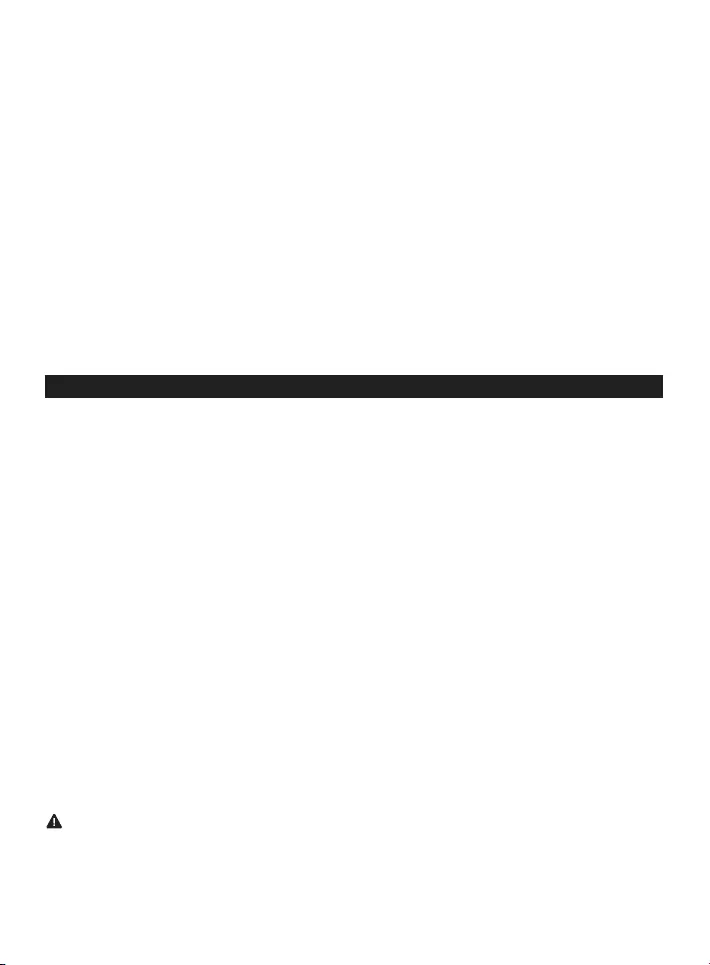
15
persona stessa durante il lavoro o lo svolgimento di altre attività (compreso l’utilizzo della
tastiera e del mouse). Alcuni studi indicano il tempo di utilizzo della tastiera, del mouse o
della trackball come un altro possibile fattore. Per eventuali dubbi o timori correlati a questi
fattori di rischio, contattare un medico qualificato.
Quando si utilizza la tastiera, il mouse o la trackball potrebbero talvolta verificarsi disturbi
a mani, braccia, spalle, collo o altre parti del corpo. Sintomi quali disturbi frequenti o
persistenti, dolori, pulsazioni, indolenzimento, formicolio, intorpidimento, bruciore o
rigidità potrebbero insorgere anche quando non si sta utilizzando il computer. NON
IGNORARE QUESTI SEGNALI D’ALLARME. CONSULTARE IMMEDIATAMENTE UN MEDICO
QUALIFICATO. Questi sintomi possono essere indicativi di disturbi RSI, talvolta permanenti,
di nervi, muscoli, tendini o altre parti del corpo, come la sindrome del tunnel carpale,
tendiniti, tenosinoviti e altri problemi.
Kensington e il nome e il motivo ACCO sono marchi registrati di ACCO Brands. Pro Fit è un marchio di ACCO Brands.
Windows è un marchio di Microsoft Corporation registrato negli Stati Uniti e in altri paesi. Tutti gli altri marchi, registrati e
non registrati, sono di proprietà dei rispettivi produttori.
© 2017 Kensington Computer Products Group, una divisione di ACCO Brands. È vietata la copia, la duplicazione o qualsiasi
altra forma non autorizzata di riproduzione del contenuto del presente documento senza previo consenso scritto di
Kensington Computer Products Group. Tutti i diritti riservati. 02/17
Español
Asistencia técnica
Existe asistencia técnica para todos los usuarios registrados de los productos de Kensington.
Puede encontrar la información de contacto para asistencia técnica en el reverso del manual.
Asistencia en la Web
Es posible que encuentre la solución a su problema en la sección de preguntas
más frecuentes del área de asistencia técnica (Support) del sitio web de Kensington:
www.support.kensington.com.
Asistencia telefónica
La asistencia técnica es gratuita, a menos que se realicen llamadas de larga distancia. Visite
www.kensington.com para conocer las horas de atención. En Europa podrá disfrutar de
asistencia técnica telefónica de lunes a viernes de 09:00 a 18:00.
Tenga esto siempre presente al llamar a asistencia técnica:
• Llame desde un teléfono que le permita acceder al dispositivo.
• Tenga la siguiente información a mano:
– Nombre, dirección y número de teléfono
– El nombre del producto de Kensington
– Marca y modelo del ordenador
– El software y la versión del sistema
– Síntomas del problema y cómo se produjeron
ADVERTENCIA PARA LA SALUD
La utilización de un teclado, un ratón o una trackball puede estar ligada a lesiones o
trastornos graves. Recientes investigaciones médicas en materia de lesiones profesionales
han identificado actividades normales, en apariencia inofensivas, como una causa potencial
de las lesiones por estrés repetitivo (“Repetitive Stress Injuries o RSI”). La aparición de RSI
está relacionada con numerosos factores, como el estado físico o médico personal, la salud
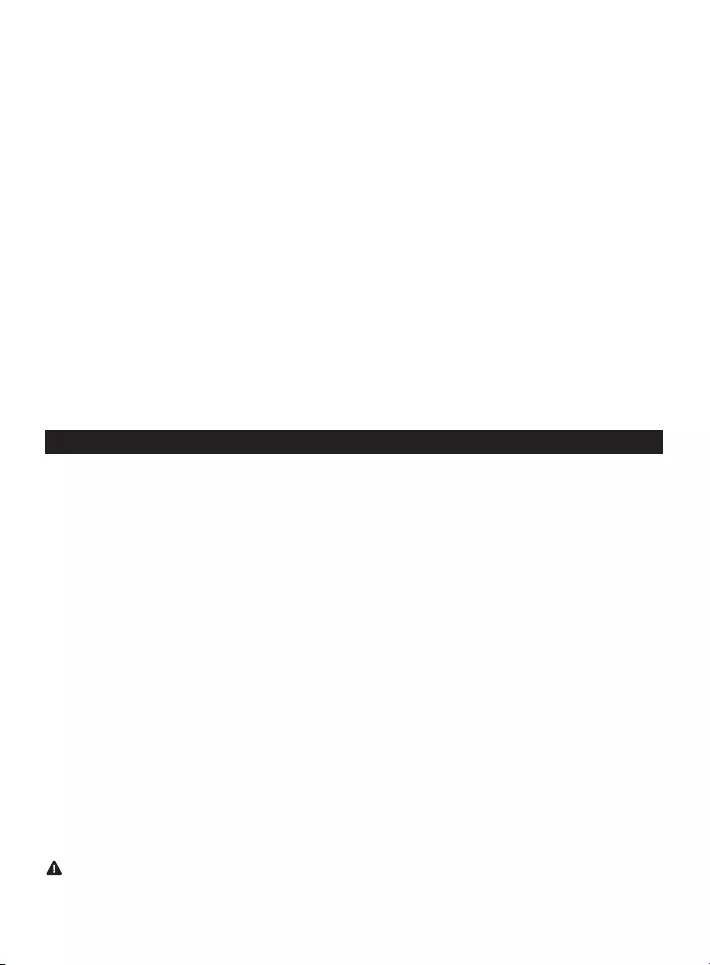
16
general y la postura de la persona, así como sus movimientos durante el trabajo y otras
actividades (incluido el uso de un teclado o un ratón). Algunos estudios sugieren que otro
factor importante lo constituye el tiempo que una persona utiliza el teclado, el ratón o la
trackball. Consulte a un profesional sanitario todas las dudas o preocupaciones que tenga
en lo que concierne a estos factores de riesgo.
Mientras utiliza el teclado, el ratón o la trackball, es posible que sienta cierta incomodidad
de forma ocasional en manos, brazos, hombros, cuello u otras partes del cuerpo. No
obstante, si siente de forma frecuente en sus articulaciones incomodidad, dolor, pinchazos,
molestias, hormigueo, entumecimiento, quemazón o agarrotamiento, aunque tales
síntomas se produzcan cuando no esté trabajando al ordenador, NO IGNORE ESTAS
SEÑALES DE ADVERTENCIA. CONSULTE RÁPIDAMENTE A UN PROFESIONAL DE LA SALUD.
Estos síntomas pueden revelar trastornos de tipo RSI de afectan a los nervios, los músculos,
los tendones u otras partes del cuerpo, como el síndrome del túnel carpiano, la tendonitis,
la tenosinovitis y otras enfermedades.
Kensington y el nombre y el diseño ACCO son marcas comerciales registradas de ACCO Brands. Pro Fit es marca comercial
de ACCO Brands. Windows es marca comercial de Microsoft Corporation registrada en EE.UU. y otros países. El resto de
marcas comerciales, registradas y sin registrar, son propiedad de sus respectivos propietarios.
© 2017 Kensington Computer Products Group, división de ACCO Brands. Queda prohibida la copia, duplicación u otro tipo
de reproducción no autorizado del contenido a que se refiere el presente documento sin la previa autorización escrita de
Kensington Computer Products Group. Reservados todos los derechos. 02/17
Magyar
Műszaki támogatás
A műszaki támogatást a Kensington-termékek összes regisztrált felhasználója igénybe veheti.
A műszaki támogatást nyújtó részleg kapcsolattartási adatai a kézikönyv hátoldalán találhatók.
Webes támogatás
Elképzelhető, hogy a problémájára a megoldást megtalálja a „Gyakran feltett kérdések”
című leírásban, amely a következő webhelyen található, a támogatást nyújtó részben:
www.support.kensington.com.
Telefonos támogatás
A technikai támogatás ingyenes, kivéve a távolsági hívásokkal kapcsolatban felmerülő költségeket.
A nyitvatartási időpontokat a www.kensington.com webhelyen találja. Európában a technikai
támogatás telefonon érhető el hétfőtől péntekig 9 és 18 óra között.
Az ügyfélszolgálat tárcsázása előtt gondoskodjon a következőkről:
• Olyan telefonkészüléket használjon, amelyről hozzáfér az eszközhöz.
• A következő adatokat kell megadnia:
– Név, cím és telefonszám;
– A Kensington-termék neve;
– A számítógép gyártási adatai és típusa;
– A rendszerszoftver és a verziószám;
– A problémára utaló jelek, illetve a problémát kiváltó tényezők.
EGÉSZSÉGÜGYI FIGYELMEZTETÉS
A billentyűzet, az egér vagy a pozicionáló gömb használatából különböző súlyos sérülések
és rendellenességek fakadhatnak. A foglalkozással kapcsolatos sérülések legújabb kutatásai
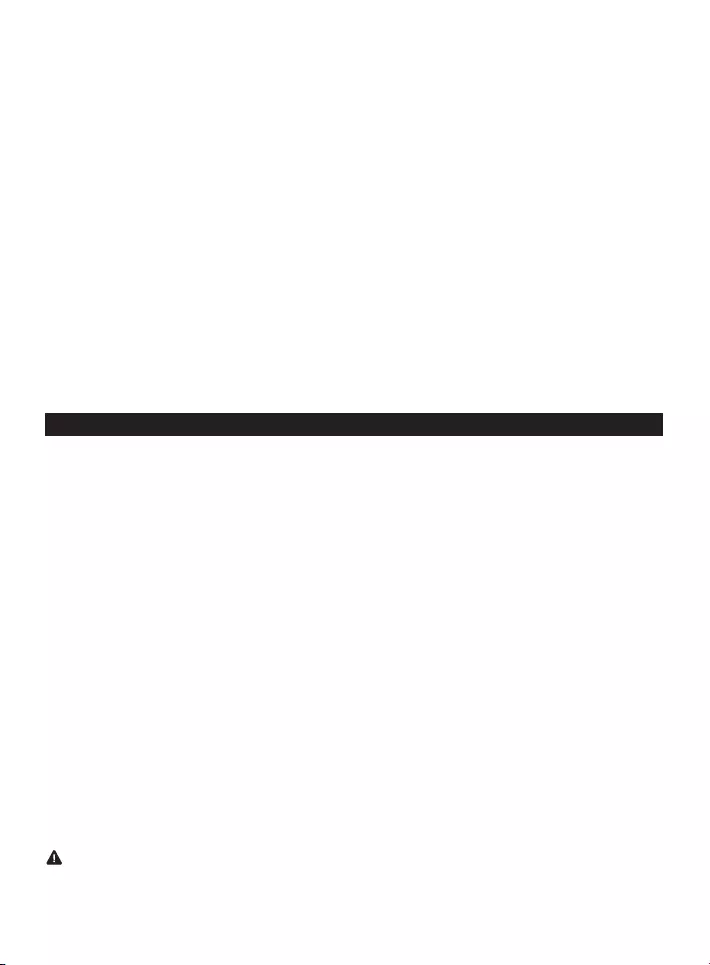
17
kapcsolatba hozzák a normális, látszólag ártalmatlan tevékenységeket az ismétlődő megterhelések
okozta sérülésekkel („RSI”). Az ilyen sérüléseknek számos tényezője van, például az adott személy
egészségi állapota, valamint az, hogy milyen pozícióban végzi munkáját és egyéb tevékenységeit
(beleértve a billentyűzet és egér használatát is). Egyes tanulmányok szerint az is fontos tényező,
hogy valaki mennyi ideig használja a billentyűzetet, az egeret vagy a pozicionáló gömböt. Ha
kérdései vannak a kockázati tényezőkkel kapcsolatban, kérdezzen meg egy szakorvost.
A billentyűzet, az egér vagy a pozicionáló gömb használatakor átmeneti fájdalmak
jelentkezhetnek kezeiben, karjaiban, vállaiban, nyakában és más testrészein. Ha folyamatos
vagy visszatérő kellemetlen érzést, fájdalmat, lüktetést, bizsergést, viszketést, zsibbadtságot,
égésérzetet vagy merevséget észlel akár más tevékenység végzésekor, akkor NE HANYAGOLJA
EL EZEKET A JELEKET. AZONNAL FORDULJON SZAKORVOSHOZ. Ezek a tünetek az idegek,
izmok, ínak és más testrészek olykor végleges sérülését jelentő problémákat jelezhetik, például
kéztőalagút szindrómát, tendonitist, tenosynovitist stb.
A Kensington és az ACCO név és embléma az ACCO Brands bejegyzett védjegye. A Pro Fit az ACCO Brands védjegye. Az
Windows az Microsoft Corporation bejegyzett védjegye az Egyesült Államokban és más országokban. Az összes egyéb bejegyzett és
nem bejegyzett védjegy a megfelelő tulajdonosok védjegye.
© 2017 Kensington Computer Products Group, az ACCO Brands egyik részlege. A tartalom jogosulatlan másolása, sokszorosítása
vagy egyéb módon történő felhasználása a Kensington Computer Products Group írásos beleegyezése nélkül nem
engedélyezett. Minden jog fenntartva. 02/17
Čeština
Technická podpora
Technická podpora je k dispozici všem registrovaným uživatelům produktů společnosti
Kensington. Informace o kontaktech na technickou podporu můžete nalézt na zadní straně
této příručky.
Podpora na webu
Odpověď na svůj problém můžete nalézt v části Frequently Asked Questions (FAQ – často kladené
dotazy) stránek podpory společnosti Kensington. www.support.kensington.com.
Podpora po telefonu
Kromě případných poplatků za dálkové hovory nejsou za technickou podporu účtovány žádné
poplatky. Pracovní dobu oddělení podpory po telefonu zjistíte na stránkách www.kensington.com.
V Evropě je technická podpora k dispozici od pondělí do pátku od 9:00 do 18:00 hod.
Když voláte na linku podpory, mějte na paměti následující:
• Zavolejte z telefonu z místa, odkud máte přístup k zařízení.
• Připravte si následující informace.
– jméno, adresu a telefonní číslo,
– název produktu,
– značku a model vašeho počítače,
– operační systém a jeho verzi,
– symptomy problému a co k němu vedlo.
ZDRAVOTNÍ VAROVÁNÍ
Používání klávesnice, myši či trackballu může způsobovat vážná poranění nebo nemoci.
Nedávné zdravotní výzkumy pracovních poranění označily normální zdánlivě neškodné aktivity
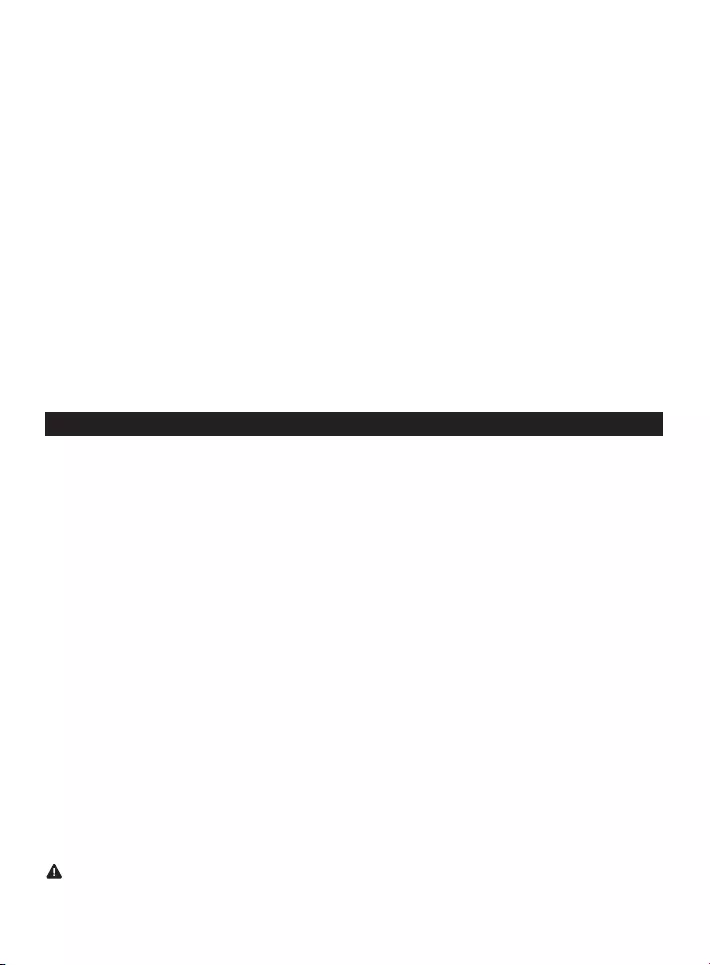
18
jako potencionální příčinu onemocnění z opakovaného přepětí („RSI“). Mnoho faktorů může být
původcem nemoci RSI. Mezi ně patří zdravotní a fyzický stav osoby, celkové zdraví a způsob
polohy těla či ostatních aktivit během práce (včetně používání klávesnice a myši). Některé
studie navrhují, aby množství času stráveného prací s klávesnicí, myší či trackballem bylo také
jedním z faktorů. Poraďte se s kvalifikovaným zdravotníkem, máte-li nějaké otázky nebo obavy
ohledně těchto rizikových faktorů.
Při používání klávesnice, myši či trackballu můžete pociťovat občasné nepohodlí rukou, paží,
ramen, krku nebo jiných částí těla. Také můžete pocítit některé symptomy, jako je trvalé či
vracející se nepohodlí, bolest, pulzující bolest, brnění, necitlivost, pocit pálení nebo ztuhlost, i
když zrovna nepracujete s počítačem. NEIGNORUJTE TATO VAROVNÁ ZNAMENÍ. OKAMŽITĚ
VYHLEDEJTE POMOC KVALIFIKOVANÉHO ZDRAVOTNÍKA Tyto symptomy mohou být
příznaky nemocí RSI, které trvale postihují nervy, svaly, šlachy a ostatní části těla, jako jsou
například syndrom karpálního tunelu, zánět šlach, tenosynovitida a další.
Název a návrh Kensington a ACCO jsou registrované ochranné známky společnosti ACCO Brands. Pro Fit je ochranná známka
společnosti ACCO Brands. Windows je obchodní známkou společnosti Microsoft Corporation, registrovanou ve Spojených státech
a dalších zemích. Všechny ostatní registrované i neregistrované ochranné známky jsou majetkem příslušných vlastníků.
© 2017 Kensington Computer Products Group, divize společnosti ACCO Brands. Jakékoliv nepovolené kopírování, duplikování
a jiná reprodukce uvedeného obsahu je bez písemného souhlasu společnosti Kensington Computer Products Group
zakázáno. Všechna práva vyhrazena. 02/17
Polski
Pomoc techniczna
Z pomocy technicznej mogą korzystać wszyscy zarejestrowani użytkownicy produktów firmy
Kensington. Dane kontaktowe działu pomocy technicznej znajdują się na tylnej okładce tej instrukcji.
Witryna WWW
Rozwiązanie problemu można znaleźć w części z odpowiedziami na często zadawane pytania
(Frequently Asked Questions (FAQ)) w obszarze pomocy technicznej w witrynie internetowej
firmy Kensington: www.support.kensington.com.
Obsługa telefoniczna
Nie ma opłaty za wsparcie techniczne za wyjątkiem opłat za połączenie telefoniczne wg stawek
operatora. Godziny pracy telefonicznej pomocy technicznej dostępne są pod adresem
www.kensington.com. W Europie telefoniczna pomoc techniczne jest dostępna od poniedziałku do
piątku w godzinach od 09:00 do 18:00.
Należy pamiętać o następujących szczegółach:
• Podczas rozmowy telefonicznej urządzenie musi być pod ręką.
• Użytkownik musi podać następujące informacje:
– imię i nazwisko, adres i numer telefonu;
– nazwę produktu firmy Kensington;
– markę i model komputera;
– informacje o systemie operacyjnym i jego wersji;
– symptomy problemu i ich źródło.
OSTRZEŻENIE DOTYCZĄCE ZDROWIA
Używanie klawiatury, myszy lub urządzenia trackball można powiązać z poważnymi urazami lub
zaburzeniami. W najnowszych badaniach medycznych chorób zawodowych ustalono, że normalne,
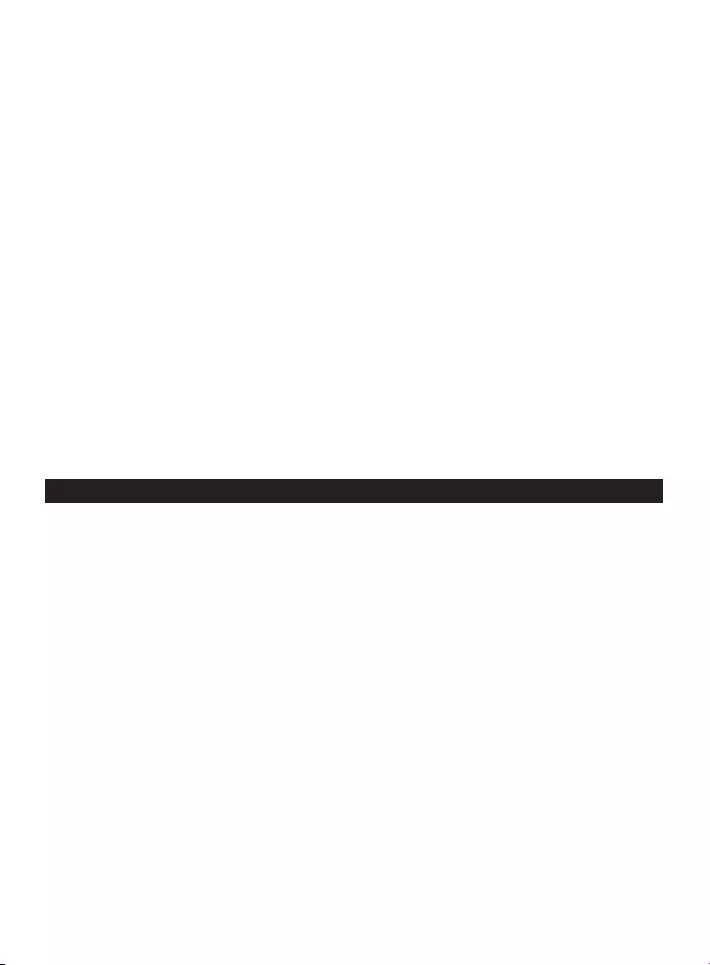
19
na pozór nieszkodliwe czynności mogą być przyczyną chorób wywoływanych przeciążeniem
(RSI). Wiele czynników jest związanych z występowaniem chorób RSI, włącznie ze stanem
medycznym i fizycznym osoby, ogólnym stanem zdrowia oraz pozycją przyjmowaną w trakcie
pracy i innych czynności (włącznie z używaniem klawiatury lub myszki). Niektóre badania
sugerują, że ilość czasu spędzana na używaniu klawiatury, myszy lub urządzenia trackball
również może stanowić jeden z czynników. W razie jakichkolwiek pytań lub obaw związanych
z tymi czynnikami ryzyka skontaktuj się z wykwalifikowanym pracownikiem służby zdrowia.
Przy używaniu klawiatury, myszy lub urządzenia trackball może występować okazjonalne
uczucie dyskomfortu dłoni, rąk, ramion, szyi lub innych części ciała. Jednakże w razie
doświadczenia takich objawów, jak trwały lub nawracający dyskomfort, ból, pulsowanie,
bolesność, mrowienie, drętwienie, uczucie gorąca lub sztywność, nawet, jeżeli te objawy
występują, kiedy nie pracujesz przy komputerze, NIE WOLNO IGNOROWAĆ TAKICH
OBJAWÓW OSTRZEGAWCZYCH. NALEŻY BEZZWŁOCZNIE ZWRÓCIĆ SIĘ O POMOC
LEKARSKĄ. Te objawy mogą być oznakami powodujących niepełnosprawność zespół RSI
nerwów, mięśni, ścięgien lub innych części ciała, np. zespół cieśni kanału nadgarstka, zapalenie
ścięgna, zapalenie pochewki ścięgna i inne.
Nazwy oraz znaki graficzne Kensington i ACCO są zastrzeżonymi znakami towarowymi firmy ACCO Brands. Pro Fit jest znakiem
towarowym firmy ACCO Brands. Windows to zastrzeżony znak towarowy firmy Microsoft Corporation, zarejestrowany w USA
oraz innych krajach. Wszystkie inne znaki towarowe lub zastrzeżone znaki towarowe stanowią własność ich odpowiednich
właścicieli.
© 2017 Kensington Computer Products Group, oddział firmy ACCO Brands. Kopiowanie, powielanie lub reprodukcja w inny
sposób niniejszych materiałów bez pisemnej zgody firmy Kensington Computer Products Group jest surowo zabroniona.
Wszelkie prawa zastrzeżone. 02/17
Русский
Техническая поддержка
Техническая поддержка доступна для всех зарегистрированных пользователей изделий
компании Kensington. Контактная информация о технической поддержке имеется на
обратной стороне обложки данного руководства.
Веб-поддержка
Вы можете найти ответ на ваш вопрос на странице ответов на часто задаваемые вопросы
(FAQ) раздела технической поддержки сайта: www.support.kensington.com.
Телефонная поддержка
3вонок в службу поддержки бесплатный, за исключением междугородних и
международных звонков. Чтобы узнать часы работы службы поддержки по телефону,
посетите www.kensington.com. В Европе служба технической поддержки по телефону
работает с понедельника по пятницу, с 09:00 до 18:00.
Пожалуйста, учтите следующее, когда будете звонить в службу поддержки:
• Звоните с телефона, расположенного рядом с устройством.
• Будьте готовы предоставить следующую информацию:
– Имя, адрес и номер телефона
– Название изделия компании Kensington
– Изготовитель и модель вашего компьютера
– Ваше системное программное обеспечение и его версия
– Признаки неисправности и что послужило причиой ее возникновения
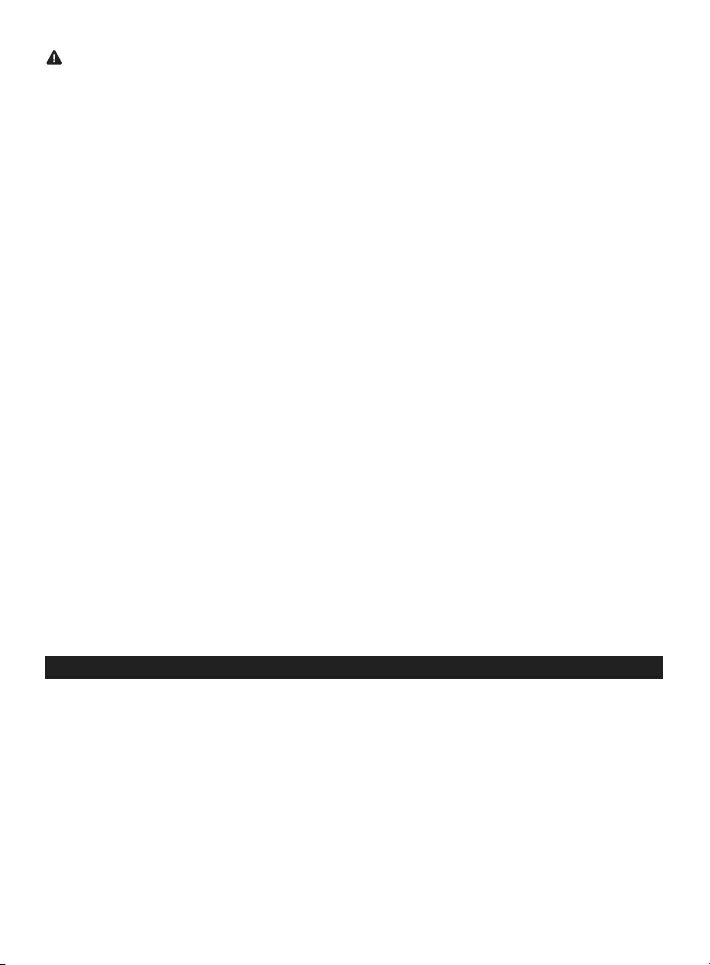
20
ПРЕДУПРЕЖДЕНИЕ О ВРЕДЕ ДЛЯ ЗДОРОВЬЯ
Использование клавиатуры, мыши или трекбола может привести к ряду серьезных
заболеваний и получению травм. Согласно данным, полученным в ходе последних
медицинских исследований по профессиональным заболеваниям, было установлено, что
обычная, безвредная на первый взгляд деятельность является потенциальной причиной
получения травм от многократно повторяющихся мышечных напряжений (RSI). Причиной
возникновения этого синдрома могут стать многие факторы: физическое состояние и
общее самочувствие человека, а также положение его тела во время работы и других
видов деятельности (в том числе при использовании клавиатуры или мыши). Согласно
некоторым исследованиям, время, проведенное за использованием клавиатуры, мыши или
трекбола, также является фактором заболевания. В случае возникновения каких-либо
вопросов относительно данных факторов риска, обратитесь к квалифицированному врачу.
При использовании клавиатуры, мыши или трекбола возможны периодические боли в
руках, плечах, шее и других частях тела. Однако если вы замечаете такие симптомы, как
постоянная или периодическая боль, пульсация, ноющая боль, покалывание, онемение,
чувство жжения или оцепенения, и, тем более, в том случае если такие симптомы
проявляются, даже если вы не работаете за компьютером, НЕ ИГНОРИРУЙТЕ ЭТИ
СИМПТОМЫ. НЕЗАМЕДЛИТЕЛЬНО ОБРАТИТЕСЬ К КВАЛИФИЦИРОВАННОМУ ВРАЧУ.
Данные симптомы могут быть признаками хронического заболевания нервов, мышц,
сухожилий и других частей тела, например, таких заболеваний, как кистевой туннельный
синдром, тендинит, теносиновит и другие.
Данное оборудование соответствует ограничениям на уровень облучения,
установленным FCC для неконтролируемой среды. Для соответствия радиочастотному
излучению конечный пользователь должен следовать определенным правилам
работы. Данный передатчик не должен находиться рядом или работать вместе с другим
передатчиком или антенной.
Название и дизайн Kensington и ACCO являются зарегистрированными товарными знаками компании ACCO Brands.
Pro Fit является товарным знаком компании ACCO Brands. Windows являются зарегистрированными товарными знаками
корпорации Microsoft в США и/или других странах. Все прочие зарегистрированные и незарегистрированные товарные
знаки являются собственностью соответствующих владельцев.
© 2017 Kensington Computer Products Group, подразделение компании ACCO Brands. Запрещается
несанкционированное копирование, дублирование или размножение иным способом содержимого настоящего
документа без письменного согласия компании Kensington Computer Products Group. Все права защищены. 02/17
Português
Assistência técnica
A assistência técnica está disponível para todos os utilizadores dos produtos Kensington
registados. Pode encontrar informações sobre como contactar a assistência técnica na
última página deste manual.
Apoio através da Web
Pode encontrar a resposta para o seu problema na secção Perguntas mais frequentes (FAQ) da
área de assistência, no website da Kensington: www.support.kensington.com.
Apoio Telefónico
Não existem encargos inerentes ao apoio técnico excepto os relativos a chamadas de longa
distância, quando aplicável. Visite www.kensington.com quanto ao horário do apoio técnico.
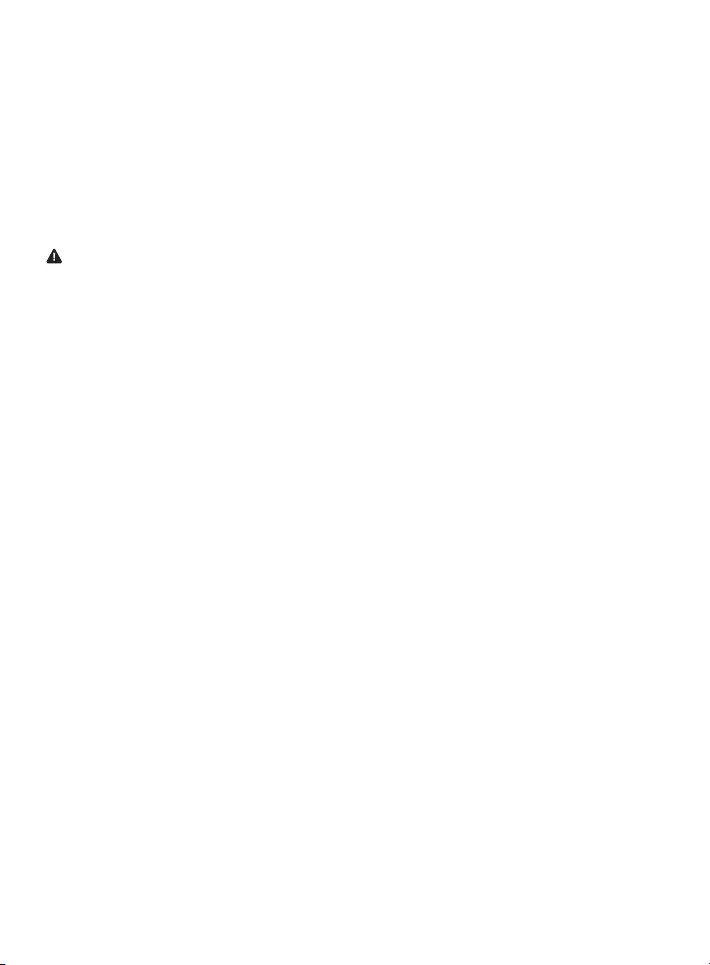
21
Na Europa, o apoio técnico está disponível por telefone, de Segunda a Sexta, entre as 0900 e
as 1800 horas.
Tenha em conta o seguinte ao solicitar apoio.
• Ligue de um telemóvel onde tenha acesso ao seu dispositivo.
• Tenha por perto as seguintes informações:
– Nome, morada e número de telefone
– O nome do produto Kensington
– Fabrico e modelo do seu computador
– O software do seu sistema e respectiva versão
– Sintomas do problema e o que os provocou
AVISO DE SAÚDE
A utilização de um teclado, rato, ou trackball pode estar associada a ferimentos ou lesões
graves. Investigações médicas recentes sobre lesões de foro profissional apontam actividades
normais, aparentemente inofensivas, como uma causa possível de Lesões por Esforços
Repetitivos (LER). Muitos factores podem estar associados à ocorrência de LER, incluindo as
próprias condições físicas e médicas de uma pessoa, a saúde em geral e o modo como uma
pessoa se posiciona e utiliza o seu corpo durante o trabalho e outras actividades (incluindo
a utilização de um teclado ou rato). Alguns estudos sugerem que o período de tempo
durante o qual uma pessoa utiliza um teclado, rato ou trackball pode também ser um dos
factores. Caso tenha alguma dúvida, relativamente a estes factores de risco, consulte um
profissional de saúde qualificado.
Quando utilizar um teclado, rato ou trackball, pode sentir ocasionalmente um desconforto
nas mãos, braços, ombros, pescoço ou outras partes do corpo. No entanto, caso tenha
algum sintoma tal como desconforto, dor, sensação de latejo, sensibilidade, formigueiro,
dormência, ardor, ou rigidez, persistentes ou recorrentes, mesmo que tais sintomas
ocorram quando não está a trabalhar no seu computador. NÃO IGNORE ESTES SINTOMAS.
CONSULTE DE IMEDIATO UM PROFISSIONAL DE SAÚDE QUALIFICADO. Estes sintomas
podem ser indícios de LER nervosas, musculares, tendinosas, ou de outras partes do corpo,
tais como a síndrome do canal cárpico, tendinite, tenossinovite, e outras lesões, que por
vezes causam incapacidade permanente.
Kensington, o nome e o design da ACCO são marcas registadas da ACCO Brands. Pro Fit é uma marca comercial da ACCO
Brands. Windows é uma marca comercial da Microsoft Corporation, registada nos E.U.A. e noutros países. Todas as outras
marcas registadas e não registadas são propriedade dos respectivos proprietários.
© 2017 Kensington Computer Products Group, uma divisão da ACCO Brands. Qualquer cópia, duplicação ou reprodução
não autorizada dos conteúdos aqui presentes é proibida sem o consentimento escrito da Kensington Computer Products
Group. Todos os direitos reservados. 02/17
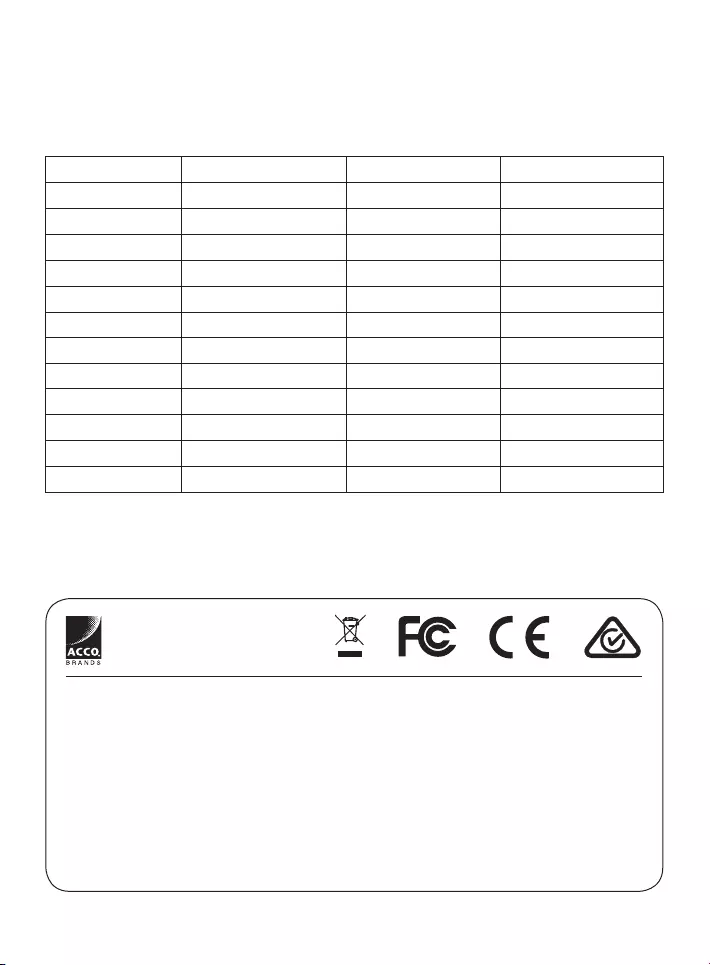
Technical Support / Assistance technique / Technischer Support /
Technische ondersteuning / Supporto tecnico / Asistencia técnica /
Műszaki támogatás / Technická podpora / Pomoc techniczna /
Техническая поддержка / Assistência técnica
Australia 1300 881 931 Nederland 010 713 1882
België / Belgique 02 401 2395 New Zealand 0800 539 26273
Brasil 14 3235-4003 Norway 80017520
Canada 1 800 268 3447 Österreich 0800 677 873
Denmark 80 250966 Polska 22 570 18 00
Deutschland 0692 222 3654 Portugal 800855802
España 911 146 735 Russia 007 495 933 5163
Finland 0800 9 15697 Schweiz / Suisse 044 580 6667
France 01 7671 0404 Sweden 08 5033 6577
Hungary 06 20 9430 612 United Kingdom 0203 364 5390
Ireland 01 431 1395 United States 1 800 535 4242
Italia 02 3604 7030 International Toll +31 53 484 9135
México 55 15 00 57 00
K72451 / K75227 901-3105-01
Kensington Computer Products Group
A Division of ACCO Brands
1500 Fashion Island Blvd, 3rd Floor
San Mateo, CA 94404
ACCO Brands Europe
A Division of ACCO Brands Europe
Oxford House, Oxford Road
Aylesbury, Buckinghamshire,
HP21 8SZ
United Kingdom
Acco Brands Chile S.A.,
Avda. San Josemaría
Escrivá de Balaguer Nº5773
Vitacura, C.P. 7640970
Santiago, Chile
ACCO Brands Canada Inc
7381 Bramalea Rd
Mississauga,
ON L5S 1C4
Canada
Importado e Distribuído por:
TILIBRA PRODUTOS DE PAPELARIA LTDA.
CNPJ: 44.990.901/0001-43
Rua Aymorés, 6-9 – Bauru/SP – Brasil
CEP 17013-900
www.kensington.com
ACCO Brands Australia -
Kensington
2 Coronation Avenue Kings
Park NSW 2148 Australia
Importado por ACCO Mexicana
S.A. de C.V.
Circuito de la Industria Norte # 6,
Corredor Industrial Toluca Lerma,
Lerma México Cp. 52004
R.F.C. AME640229-1W3